Mode tidur adalah cara mudah untuk menghemat daya di komputer Anda. Setelah sistem operasi memasuki mode tidur, sistem akan mematikan komputer sambil menyimpan status saat ini untuk setiap tugas yang sedang Anda kerjakan.

Biasanya, yang perlu Anda lakukan untuk membangunkan PC adalah menggerakkan mouse. Tapi terkadang, itu tidak berhasil. Meskipun Anda selalu dapat menggunakan tombol daya untuk membangunkannya, menggunakan mouse lebih praktis.
Pada artikel ini, kita akan berbicara tentang beberapa masalah paling umum yang mencegah mouse Anda membangunkan komputer Windows Anda dari mode tidur dan cara memperbaikinya.
Mouse Tidak Berfungsi dalam Mode Tidur: Apa Penyebabnya?
Keluar dari mode tidur di Windows seharusnya relatif mudah. Namun, terkadang, Anda mungkin menemukan bahwa ini tidak berfungsi sebagaimana mestinya setelah Windows ditangguhkan, mencegah Anda menggunakannya untuk melanjutkan aktivitas. Berikut adalah beberapa kemungkinan masalah:
- Kesulitan dengan perangkat keras
- Masalah kompatibilitas
- Driver usang atau rusak
- Pengaturan yang dikonfigurasi dengan tidak benar
Cara Membangunkan Komputer Anda Dengan Mouse
Agar mouse Anda membangunkan PC Anda dari mode tidur, pertama-tama, Anda perlu melihat apakah opsi itu diperbolehkan. Ambil tindakan ini:
- Untuk mengakses menu 'Power User', klik kanan tombol Start atau tekan 'Win + X.'
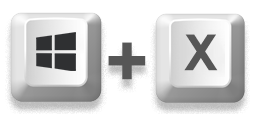
- Pilih 'Pengelola Perangkat'.
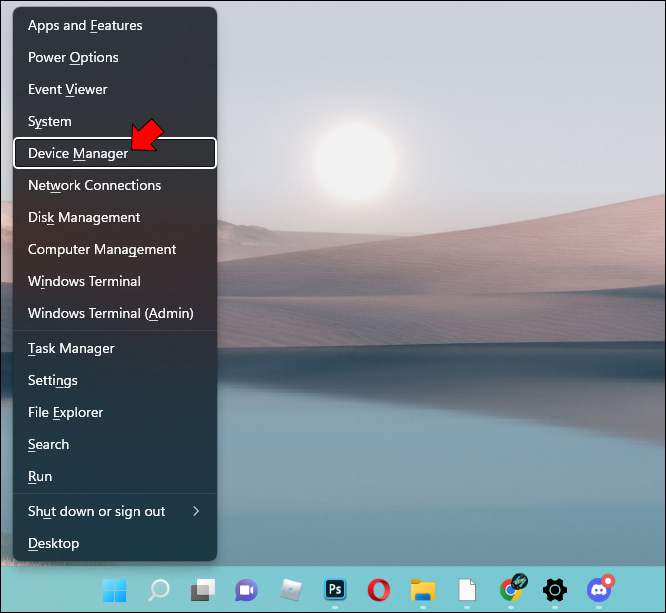
- Periksa perangkat yang terhubung ke PC Anda.
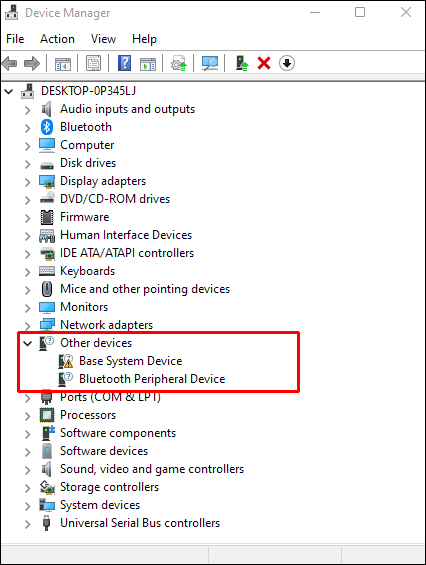
- Ketuk panah di sebelah 'Mice and other pointing devices' jika Anda tidak dapat membangunkan PC dari mode tidur menggunakan mouse.

- Mouse komputer Anda akan muncul di daftar ini dan buka tab 'Manajemen Daya'. Klik dua kali masing-masing jika Anda tidak melihat yang spesifik.
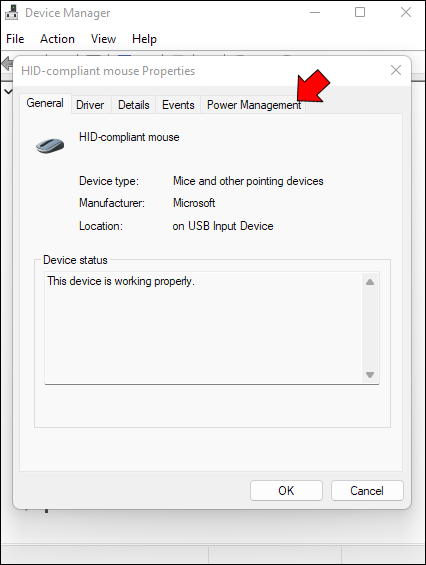
- Mouse Anda sekarang harus membangunkan komputer Anda dari mode tidurnya.
Jika Anda menggunakan opsi ini di laptop, berhati-hatilah. Laptop Anda dapat secara tidak sengaja terbangun dari tidur di dalam tas jika Anda memiliki mouse nirkabel yang terhubung dan lupa mematikannya. Jika dibiarkan sebentar, ini dapat menimbulkan panas dan membahayakan komputer Anda.
bagaimana cara mengetahui apakah kartu grafis Anda gagal
Solusi yang memungkinkan
Ada beberapa solusi untuk masalah ini. Coba masing-masing sampai Anda menemukan salah satu yang memperbaiki masalah.
Hubungkan kembali Mouse
Anda dapat mencoba beberapa hal untuk membantu komputer agar berfungsi dengan baik lagi jika Anda mengalami masalah saat menggunakan tetikus untuk membangunkannya dari mode tidur. Jika ada masalah perangkat keras, mencabut dan menyambungkan kembali biasanya dapat menyelesaikan masalah. Juga, pastikan baterai mouse masih berfungsi.
Perbarui Driver
Terkadang, driver yang tidak up to date bisa menimbulkan berbagai masalah. Ini adalah masalah umum. Untuk memperbaikinya, lakukan hal berikut:
- Saat jendela Jalankan muncul, tekan 'Windows + R' dan masukkan '
devmgmt.msc'.
- Setelah Anda mengklik 'OK', jendela 'Device Manager' akan muncul.

- Luaskan opsi 'Mice and other pointing devices' di Device Manager.

- Klik kanan perangkat bermasalah yang potensial.

- Pilih 'Perbarui Driver.'

- Setelah memilih 'Secara otomatis mencari driver', klik 'OK'.
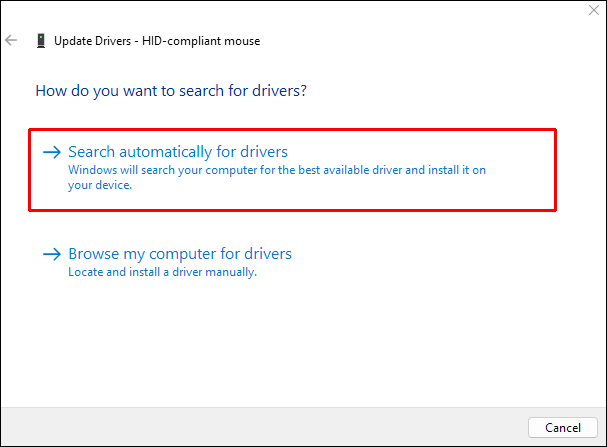
- Setelah selesai, restart komputer Anda untuk melihat apakah masalahnya sudah diperbaiki.
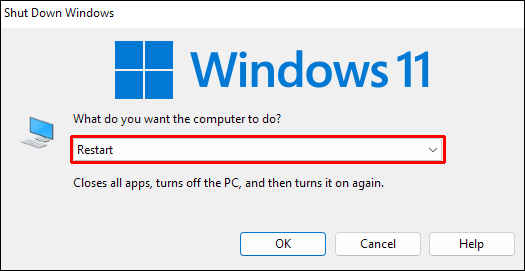
Hapus Driver Bermasalah
Hapus semua pembaruan yang baru diterapkan dan lihat apakah masalahnya masih ada.
- Saat jendela Jalankan muncul, tekan 'Windows + R' dan masukkan '
devmgmt.msc'.
- Klik 'OK,' dan jendela 'Device Manager' akan muncul.

- Luaskan opsi 'Mice and other pointing devices' di 'Device Manager.'

- Pilih driver yang rusak atau rusak dengan tombol kanan mouse, lalu klik 'Uninstall Device'.
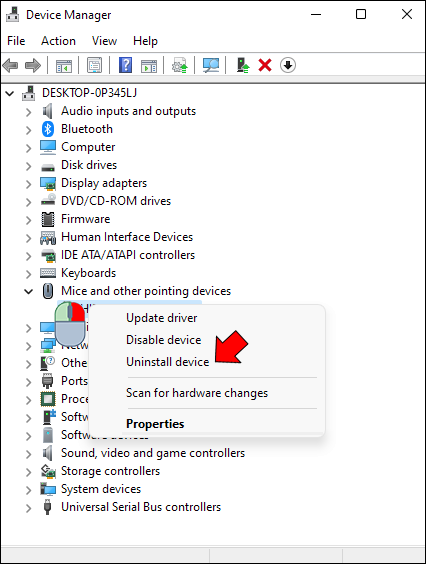
Mencegah Komputer Anda Mematikan Port USB
Saat tidur, komputer Anda juga dapat mengurangi energi melalui port USB-nya. Saat Anda mengklik atau menggerakkan mouse dalam keadaan ini, sinyal tidak akan terdeteksi.
- Arahkan ke 'Pengaturan' dan kemudian ke 'Sistem.'
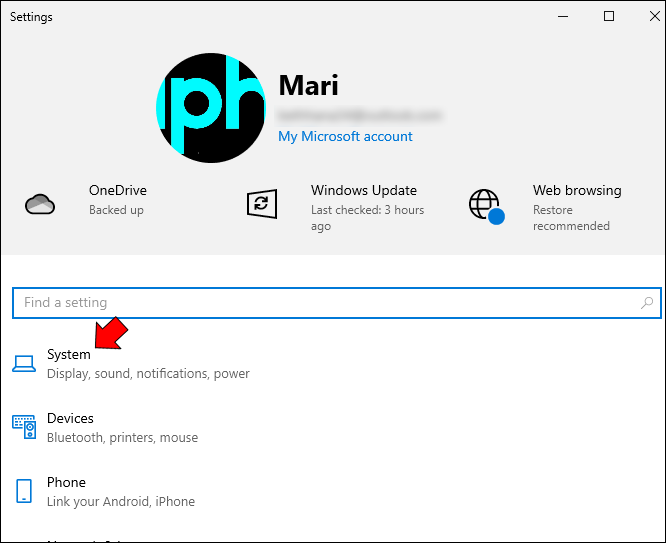
- Pilih 'Daya & tidur', lalu 'Pengaturan daya tambahan'. Untuk melihatnya, perluas jendela 'Pengaturan' secara horizontal.
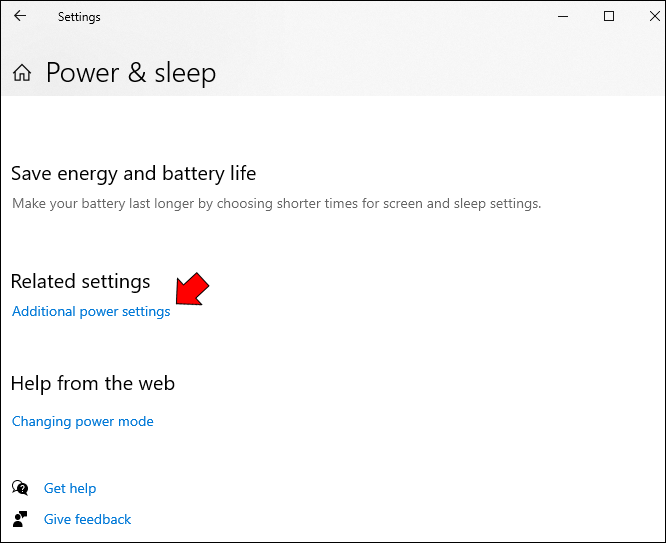
- Pilih 'Ubah pengaturan paket.'
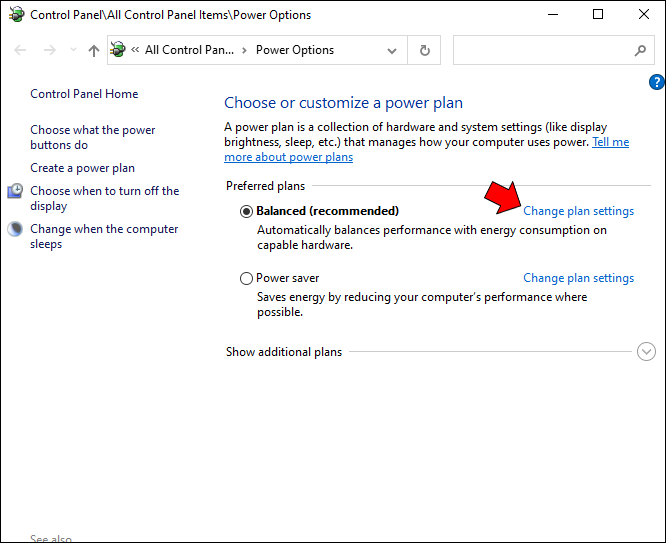
- Untuk mengakses jendela dengan lebih banyak opsi, pilih 'Ubah pengaturan daya lanjutan'.
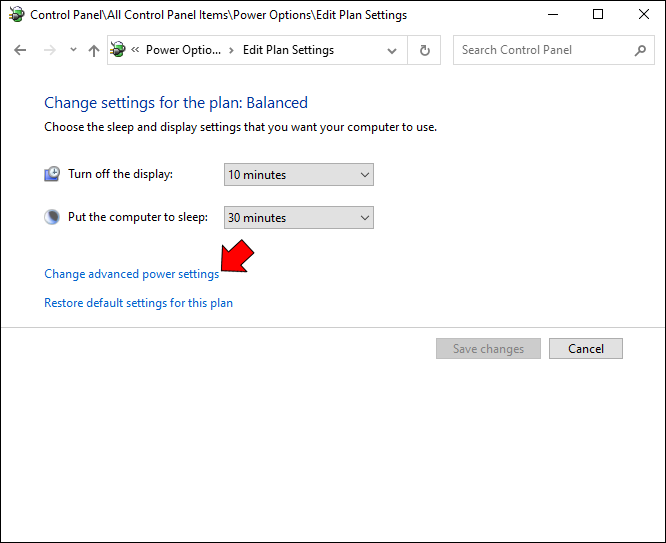
- Luaskan 'Pengaturan USB' dan 'Pengaturan penangguhan selektif USB' di jendela itu.
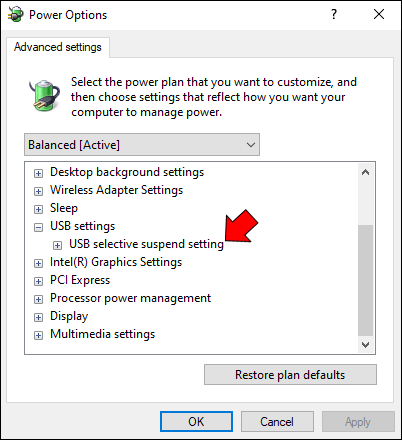
- Pilih 'Nonaktif' dari kotak drop-down ini dan klik 'OK.'

Ini akan mencegah sistem Anda mematikan port USB untuk menghemat daya, sehingga memudahkan Anda untuk membangunkannya dari mode tidur menggunakan mouse.
Aktifkan kembali Hibernasi
Hibernasi adalah mode hemat daya yang berbeda di Windows, dan terkenal karena mengganggu mode tidur dan menyebabkan komputer tidak bangun. Karenanya, kami dapat mencoba menghidupkan dan mematikan fitur untuk melihat apakah itu menyelesaikan masalah. Ini adalah cara untuk melakukannya:
- Masukkan '
cmd' ke dalam bilah pencarian Windows.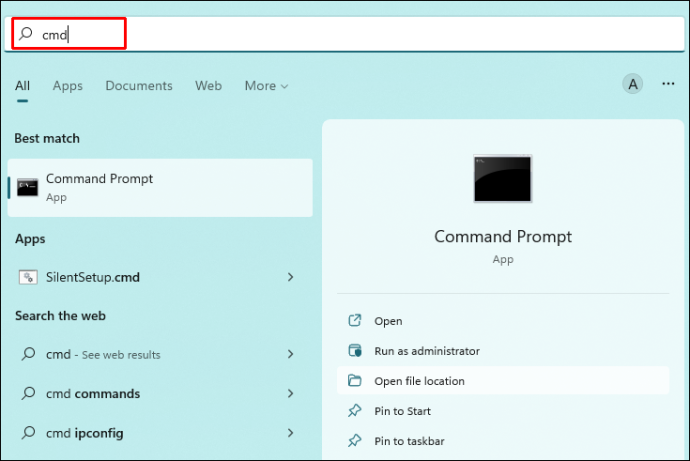
- Pilih 'Prompt Perintah' dan kemudian pilih 'Jalankan sebagai administrator.'
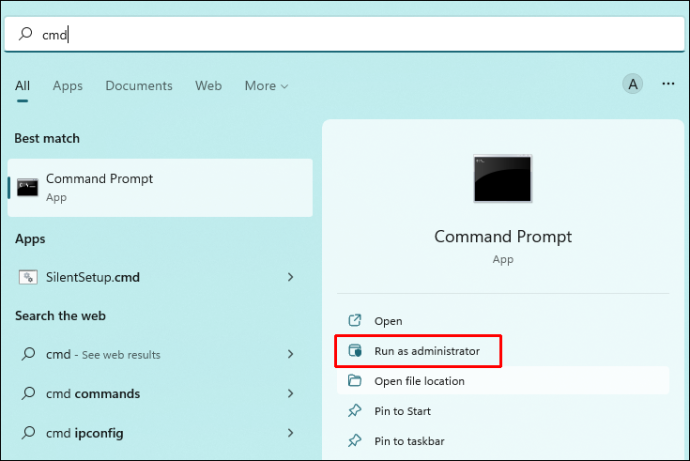
- Jika jendela 'Kontrol Akun Pengguna' mengajukan pertanyaan kepada Anda, pilih 'Ya.'

- Untuk mematikan hibernasi, ketik 'powercfg.exe /hibernate off', lalu tekan 'Enter.'
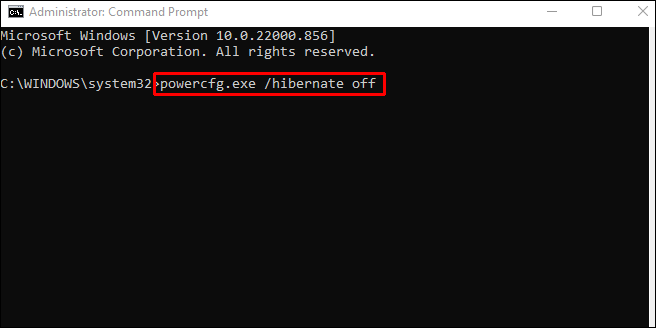
- Nyalakan kembali hibernasi dengan mengetikkan 'powercfg.exe /hibernate on', lalu tekan 'Enter'.
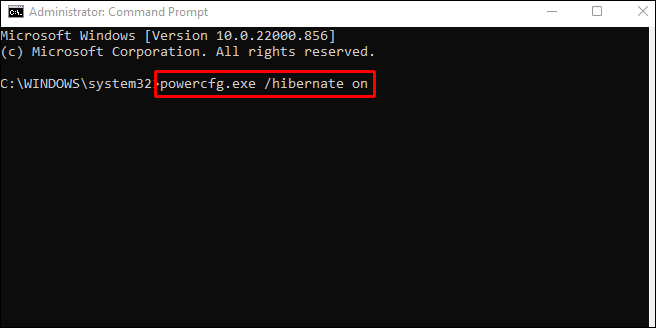
Untuk menguji apakah komputer Anda beroperasi dengan benar, coba alihkan ke mode tidur lalu bangunkan.
Gunakan Pemecah Masalah Windows untuk Perangkat Keras dan Perangkat
Saat mouse terhubung, jalankan pemecah masalah ini untuk memeriksa apakah itu dapat menyelesaikan masalah menggunakan prompt perintah. Begini Cara kerjanya:
jendela 10 tombol jendela tidak berfungsi
- Masukkan '
cmd' ke dalam bidang pencarian menu Start dan jalankan 'Command Prompt.'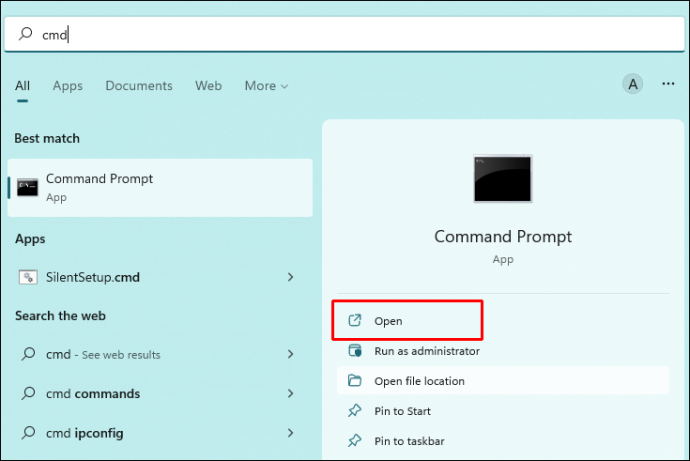
- Ketik '
-id DeviceDiagnostic msdt.exe' dan tekan 'Enter.'
Melakukan ini harus memulai pemecah masalah. Biarkan ia menjalankan pemindaiannya dan memperbaiki masalah apa pun yang mungkin terdeteksi.
FAQ tambahan
Apa perbedaan antara mode tidur dan hibernasi?
Saat dalam mode tidur, komputer dihidupkan tetapi tidak menjalankan perangkat lunak apa pun, dan komputer Anda tampak mati tetapi sebenarnya kosong. Mode tidur menghemat energi dengan mengalihkan komputer Anda ke mode daya rendah, menjadikannya ideal untuk saat-saat ketika Anda membutuhkan beberapa menit untuk diri sendiri.
Saat komputer berada dalam mode hibernasi, konten volatile memory (RAM) disalin ke hard drive (HDD). Sistem operasi dapat dimatikan dengan aman tanpa menyebabkan kerusakan data.
Meskipun mematikan dan tidur sama-sama memiliki fitur hemat daya, masih belum jelas mana yang terbaik untuk komputer Anda. Jika Anda tidak menggunakan komputer selama lebih dari 20 menit, Anda harus mengalihkannya ke mode tidur. Sebaliknya, matikan komputer jika Anda tidak akan menggunakannya lebih dari dua jam.
Untuk Membungkus Semuanya
Terkadang, Anda mungkin mengalami beberapa kesalahan saat mencoba membangunkan Windows Anda. Seekor tikus dapat menyebabkan beberapa di antaranya. Situasi seperti ini bisa membuat frustasi dan membingungkan, tetapi panduan ini akan membantu Anda memperbaiki sebagian besar masalah terkait mouse.
Anda mungkin ingin mempertimbangkan untuk mengubah cara Anda membangunkan komputer, mengganti tetikus, atau bahkan menyetel ulang ke setelan default jika tidak ada yang berhasil.
Seberapa sering Anda menghadapi masalah ini? Apa perbaikan terbaik untuk Anda? Beri tahu kami di bagian komentar di bawah!








